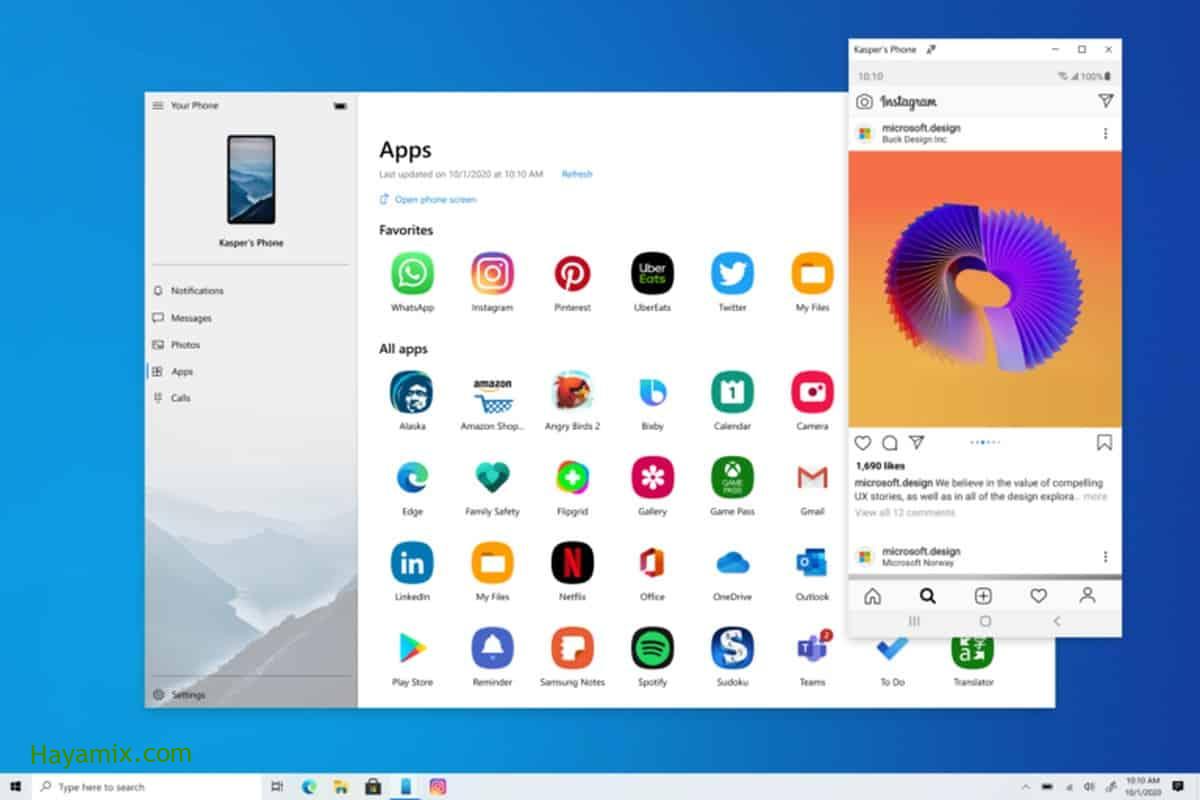
لا يعرف الكثير من الناس أنه يمكنك تشغيل تطبيقات Android على Windows 10 دون استخدام أي محاكي مثل Windows 11.
تم تخصيص 11 لهذه الميزة بالذات ، لكنها ليست ميزة جديدة كانت متاحة لنظام التشغيل Windows 10.
تعمل هذه الميزة فقط مع هواتف Samsung التي تعمل بنظام Windows 10 ، وقد وعدت Microsoft بإتاحة هذه الميزة لجميع هواتف Android.
اقرأ أيضا:
كيفية تشغيل تطبيقات Android على Windows 10
تعمل هذه الميزة بشكل مختلف عن Windows 11 ، حيث تتيح لك هنا استخدام تطبيقات Android على هاتف Samsung الخاص بك.
لذلك ، تحتاج أولاً إلى تثبيت التطبيق على هاتف Samsung الخاص بك ثم تشغيله من خلال تطبيق Windows 10 phone المرافق.
اقرأ أيضا:
يمكنك الوصول إلى هذه التطبيقات من خلال قائمة Start (ابدأ) أو التطبيقات الموجودة على شريط مهام Windows 10.
يجب أن يكون لديك أحدث إصدار من Windows 10 بالإضافة إلى التطبيق المصاحب Your Phone ، ونظام Android أحدث من 9.0 ، وكلا الجهازين على نفس الشبكة.
بعد ذلك ، قم بتشغيل التطبيق المصاحب للهاتف على جهاز الكمبيوتر الخاص بك حتى ترى هذه الرسالة:
يمكنك تثبيت التطبيق على هاتفك باستخدام كاميرا هاتفك أو عن طريق مسح الرمز الذي يظهر على شاشتك.
اقرأ أيضا:
بعد ذلك ، اسمح بالاتصال بين التطبيقين من خلال النقر على زر السماح
يجب عليك أيضًا منح التطبيق حق الوصول الكامل إلى مكالمات هاتفك وصورك ورسائلك النصية.
بعد ذلك ، انقر فوق علامة التبويب التطبيقات في القائمة اليسرى على الشاشة ، ثم حدد التطبيق الذي تريد تشغيله وافتحه في نافذة منفصلة.
يمكنك أيضًا النقر بزر الماوس الأيمن فوق أحد التطبيقات حتى يتم تثبيته في قائمة “ابدأ” أو قائمة التطبيقات الموجودة على شريط المهام.
اقرأ أيضا:
تعمل هذه الميزة مع جميع هواتف Samsung الرائدة وهواتف الفئة المتوسطة ، على الرغم من إدراج الهواتف الرئيسية فقط في صفحة الدعم.
يعمل التطبيق أيضًا بشكل عام مع جميع هواتف Android ، لكن التطبيق متاح فقط لهواتف Samsung.
اقرأ أيضا:
يمكنك أيضًا استخدام التطبيق لعكس شاشة الهاتف والوصول إليها على الكمبيوتر واستخدامها كما لو كنت تستخدم الهاتف مباشرة.
ما الذي تغير في Windows 11؟
لقد تغيرت الطريقة التي يدعم بها Windows 11 التطبيقات من دعم هواتف Samsung فقط والحاجة إلى تثبيت التطبيق على الهاتف قبل استخدامه.
اقرأ أيضا:
يمكنك الآن استخدام التطبيق مباشرة من Windows 11 وتثبيته على جهاز الكمبيوتر الخاص بك دون الحاجة إلى تثبيته على هاتفك.
هذا يعني أنه يمكنك استخدام حسابات مختلفة لنفس التطبيق على كل من الهاتف والكمبيوتر ، كما لو أصبح الكمبيوتر هاتفًا.
اقرأ أيضا:
اقرأ أيضا:
